Jak przywrócić przycisk Wyświetl obraz w Wyszukiwarce grafiki Google

Wyszukiwarka Google opierająca się na obrazie jest podstawą internetu od ponad dekady. Ale dziś rano stało się trochę mniej użyteczne: oprócz tego, że trudniej znaleźć narzędzie do wyszukiwania odwrotnego obrazu, przycisk "Pokaż obraz" zniknął.
Przycisk poprzednio funkcjonował jako bezpośrednie łącze do obrazu, o którym mowa, pozwalając użytkownikom na ominięcie samej witryny hostingowej. Jego zniknięcie wynika najwyraźniej z umowy zawartej przez Google z dostawcą obrazu giełdowego Getty Images, aby włączyć jej zawartość do zdjęć w wynikach wyszukiwania grafiki.
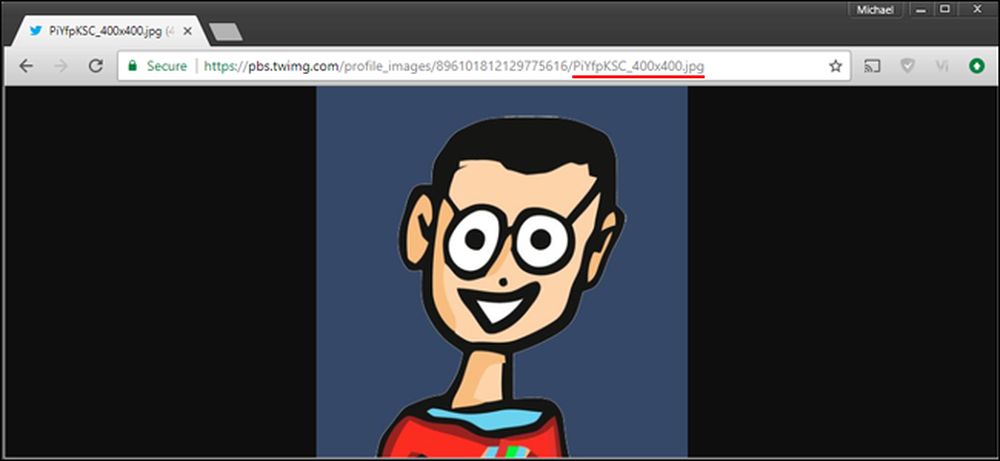 Przycisk "Wyświetl obraz" był bezpośrednim łączem do plików obrazów przechowywanych na serwerach internetowych.
Przycisk "Wyświetl obraz" był bezpośrednim łączem do plików obrazów przechowywanych na serwerach internetowych. Ale nie obawiaj się, narkomani z sieci. Zaledwie kilka godzin po tym, jak nadeszły wiadomości, niezależny programista wypuścił rozszerzenie Chrome, które przywraca przycisk do właściwego miejsca. "Wyświetl obraz" od programisty Joshua Butta zwraca przycisk do interfejsu Grafika Google, przywracając bezpośrednią funkcję łącza, z której Google i Getty najwyraźniej nie są już zainteresowani wsparciem.

Korzystanie z rozszerzenia jest proste: po prostu kliknij "Dodaj do Chrome" na stronie Chrome Web Store, a gdy następnym razem wyszukasz Grafika Google, przycisk "Wyświetl obraz" powróci do swojego domu.
Zwykle nie chcemy polecać zupełnie nowych rozszerzeń dla Chrome lub innych przeglądarek, ale Butt opublikował rozszerzenie jako projekt open source na GitHub i wydaje się być wolne od adware, które stopniowo infekowało popularne bezpłatne rozszerzenia w zeszłym roku lub tak.
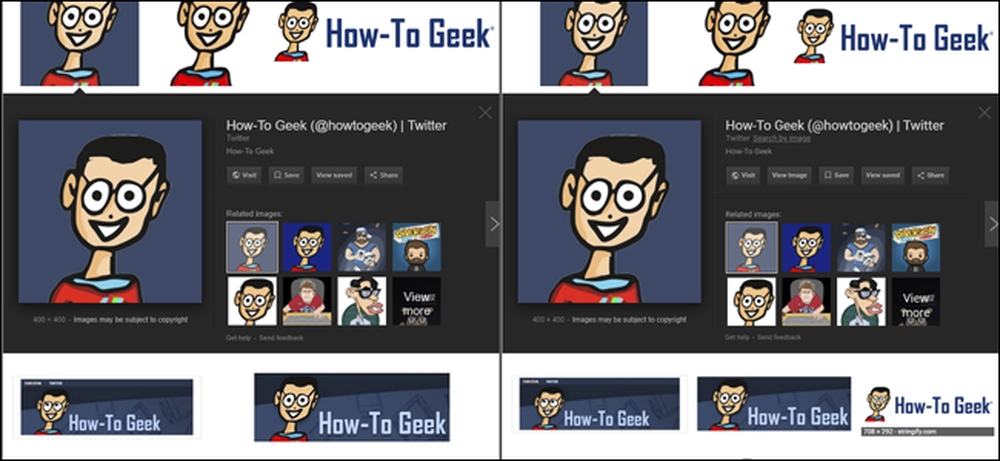 Po lewej: zaktualizowany interfejs, wyłącza przycisk "Wyświetl obraz". Po prawej: przycisk przywrócony z rozszerzeniem.
Po lewej: zaktualizowany interfejs, wyłącza przycisk "Wyświetl obraz". Po prawej: przycisk przywrócony z rozszerzeniem. Zaktualizujemy ten artykuł, jeśli i kiedy podobne rozszerzenia zostaną dodane do publicznych repozytoriów Firefoksa i Opery. Jeśli nie masz ochoty używać rozszerzenia do tej podstawowej funkcji, pamiętaj, że zawsze możesz uzyskać dostęp do oryginalnego obrazu, klikając prawym przyciskiem myszy wynik Grafika Google, a następnie wybierając "Otwórz obraz w nowej karcie". możesz za każdym razem uzyskać oryginalny, pełnowymiarowy obraz (czasami będzie to miniaturka z miniaturą), ale warto spróbować.




